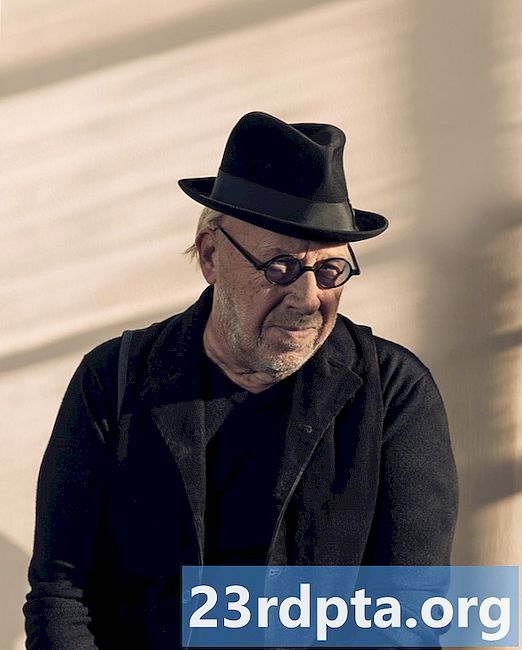
Indhold
- Fra Microsoft Edge (1809)
- Fra Google Chrome (74.0.3729.157)
- Fra Mozilla Firefox (66.0.5)
- Fra Vivaldi (2.5.1525.43)
- Fra Opera (60.0.3255.95)

2. Vælg Apps.

3. Vælg Standard apps.
4. Rul ned til webbrowser.
5. Klik på den nuværende standardbrowser.

6. Vælg en ny browser i pop op-vinduet.
Fra Microsoft Edge (1809)

1. Klik på tre-dot ikon i øverste højre hjørne.

2. Vælg Indstillinger i rullemenuen.

3. Klik på Skift min standard knappen under Standardbrowser på den Generel panel.

4. Rul ned til webbrowser i appen Indstillinger.

5. Klik på den aktuelle standardbrowser.
6. Vælg en ny browser i pop op-vinduet.
Fra Google Chrome (74.0.3729.157)

1. Klik på tre-dot ikon i øverste højre hjørne.

2. Vælge Indstillinger i rullemenuen.
Bemærk: Du kan også indtaste chrome: // settings i adressefeltet.

3. Rul ned til Standardbrowser.
4. Klik på Lav standard knap.

5. Rul ned til webbrowser i appen Indstillinger.

6. Klik på den aktuelle standardbrowser.
7. Vælg en ny browser i pop op-vinduet.
Fra Mozilla Firefox (66.0.5)

1. Klik på trippelikon i øverste højre hjørne.

2. Vælg Muligheder i rullemenuen.
Bemærk: du kan indtaste om: præferencer også i adressefeltet.

3. Klik på Lav standard knappen på Generel side.

4. Rul ned til webbrowser i indstillingsappen.

5. Klik på den aktuelle standardbrowser.
6. Vælg en ny browser i pop op-vinduet.
Fra Vivaldi (2.5.1525.43)

1. Klik på Vivaldi logo i øverste venstre hjørne.

2. Vælge Værktøj i rullemenuen.
3. Vælg Indstillinger i rullemenuen.

4. Klik på Indstillet som standard knappen i popup Vivaldi-indstillinger Generelt vindue.

5. Rul ned til webbrowser i indstillingsappen.

6. Klik på den aktuelle standardbrowser.
7. Vælg en ny browser i pop op-vinduet.
Fra Opera (60.0.3255.95)

1. Klik på Opera-logo i øverste venstre hjørne.

2. Vælge Indstillinger i rullemenuen.

3. Rul ned til Standardbrowser.
4. Klik på Lav standard knap.

5. Rul ned til webbrowser i appen Indstillinger.

6. Klik på den aktuelle standardbrowser.
7. Vælg en ny browser i pop op-vinduet.
Det er vores guide til, hvordan du ændrer standardbrowser i Windows 10. For flere tip og tricks, se disse guider:
- Sådan foretages en systemgendannelse på Windows 10
- Sådan opdateres Windows 10 og løses opdateringsproblemer
- Sådan starter du Windows 10 i Safe Node


